< この記事をシェア >
X(旧:Twitter)でGrokの設定項目が表示されない、表示されてもグレーアウトして設定変更ができない時の対処方法です。
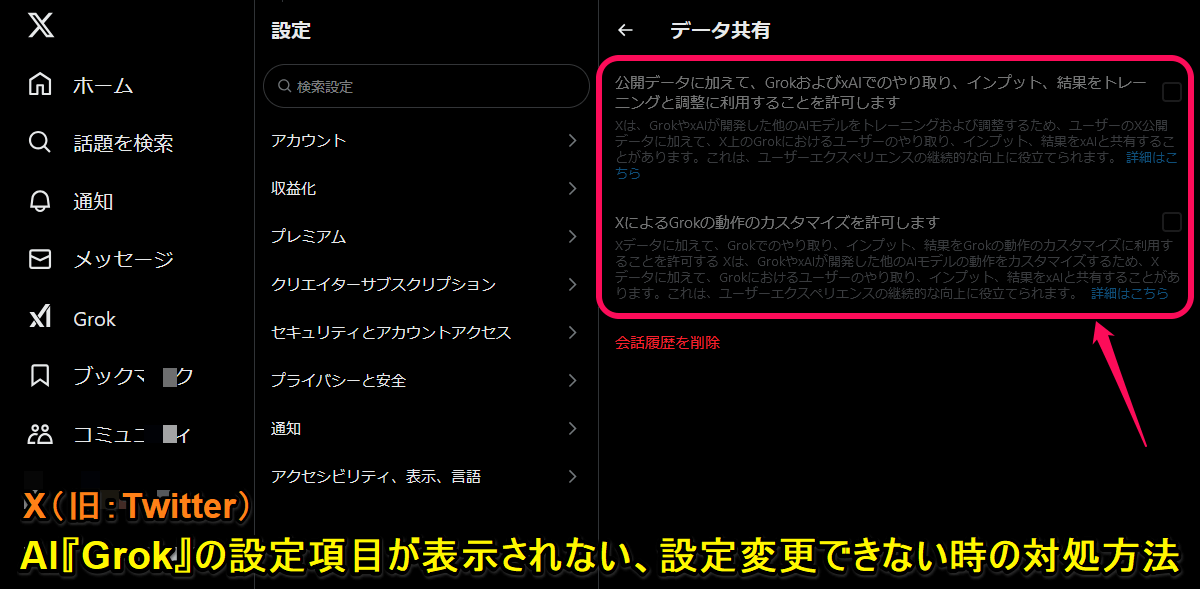
[2025年2月4日 更新]
紹介している手順で生年月日を設定してもXアカウントの年齢が18歳未満の場合は、Grokの設定が表示されない仕様のようです。
ユーザーさんから頂いたお話を元に記事を更新しています。
XのAI「Grok」の設定が消えた、グレーアウトしていて設定変更できないという現象が発生しています。
実際に自分のXアカウントでもGrok設定ができない現象が発生していました。
具体的には「Grokとサードパーティコラボレーター」や「Grokのカスタマイズ」の項目が表示されない、または表示されてもグレーアウトしていて設定できない状態になっていました。
今回のGrokの問題は課金/無課金は関係なし
今回のGrokの設定が表示できない、設定変更ができないという現象はXに課金しているかどうかは関係ありませんでした。
紹介している手順でXのアカウントの設定を見直すことで正常に設定ができるようになります。
この記事では、X(旧:Twitter)のAI「Grok」の設定項目が表示されない、グレーアウトして設定変更できない時の対処方法を紹介します。
【X(旧:Twitter)】AI「Grok」の設定項目が表示されない、グレーアウトして設定変更できない時の対処方法
Grokの設定が変更できない場合はこんな感じになる
スマホアプリだとそもそもGrokの設定項目が表示されない
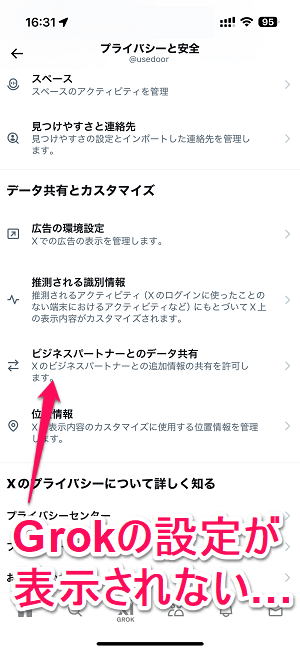
本来であれば、Xアカウントの設定内の「データ共有とカスタマイズ」の部分に表示されているはずのGrokの設定が一切表示されていない状態です。
ウェブ版だとグレーアウトして設定変更ができない
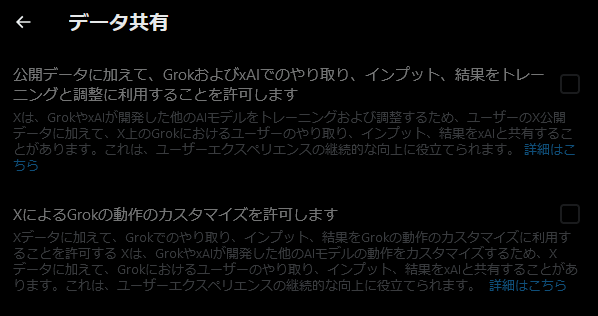
デスクトップ版にアクセスするとGrokの設定項目は表示されているものの、↑のようにグレーアウトして設定変更ができない状態になっています。
Grokの設定が変更できない原因はXアカウントの生年月日が設定されていないこと
アカウントが18歳未満だと表示されない模様
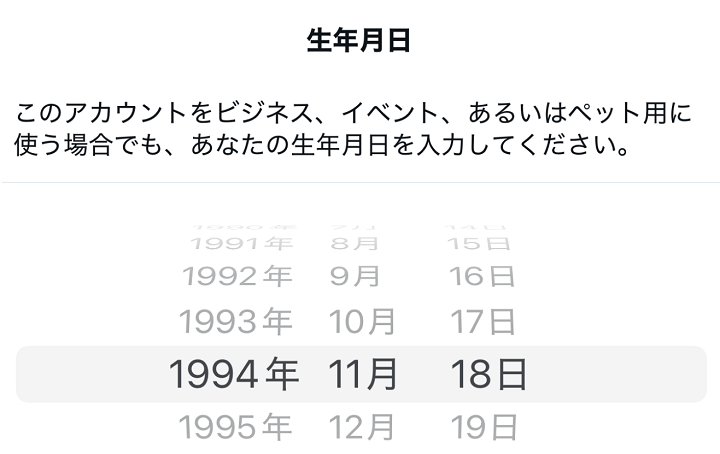
今回のGrokの設定項目が表示されない、設定変更ができない現象の原因はXアカウントの生年月日が設定されていないことでした。
ちゃんと生年月日が登録されているユーザーであれば、課金している/していないに関わらずGrokの設定が変更できました。
なお、Xの利用規約ではXが利用できる最低年齢は13歳~となっているため、13歳未満となる生年月日を登録していると同じように使えないのかもしれません(こちらは検証できなかったため推測です。そもそも13歳未満で登録しようとするとXが使えない?)
ユーザーさんから連絡を頂きました。
13歳以上であっても18歳未満の場合は「未成年者」という扱いとなり規約に従ってGrokの設定が表示されない仕様となっているようです。
なので、Grokの設定項目を従来通り表示して設定変更したい場合はXアカウントに生年月日を登録する必要があります。
Xアカウントに生年月日を設定してGrokの設定を変更可能にする手順
プロフィールに生年月日を登録するだけでOK。PCからでもアプリからでも登録できる
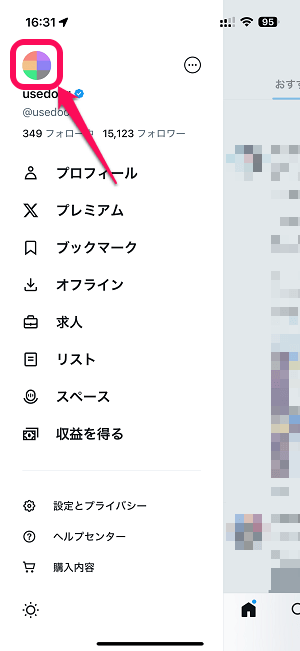
ウェブ版でもアプリからでもいいのでXアカウントのプロフィールを開きます。
iPhone・AndroidスマホでXにアクセスするとアプリが起動するという人は↓の記事に書いている手順でブラウザでXにアクセスしてみてください。
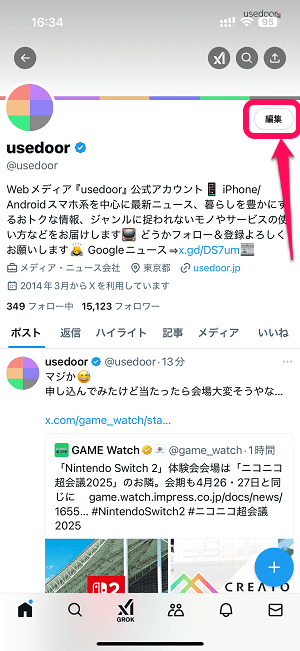
プロフィールページの「編集(デスクトップ版だとプロフィールを編集)」を選択します。
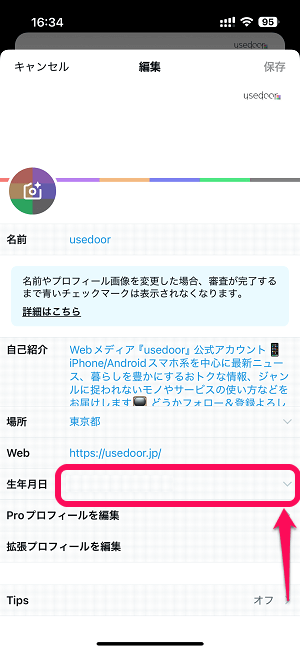
プロフィールに生年月日が登録されていない場合は、生年月日を選択します。
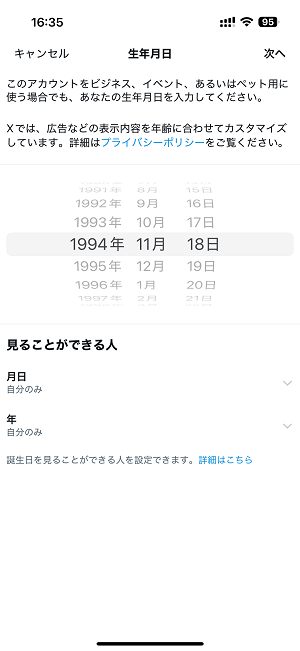
生年月日を選択して保存します。
なお、Xアカウントの生年月日変更は回数制限があります。
何歳でも選択できる&後からでも変更はできますが、回数制限があるという点にはご注意を。
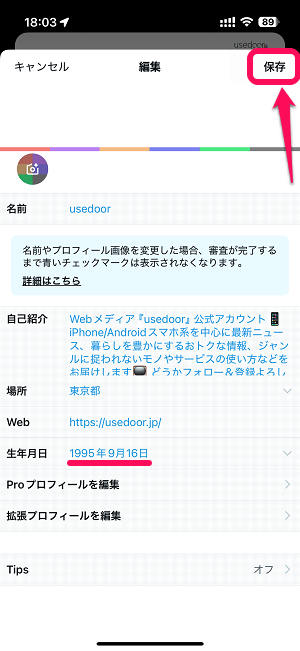
生年月日の入力が完了したら保存します。
これでGrokの設定が変更できるようになっています。
Grokの設定を変更する手順
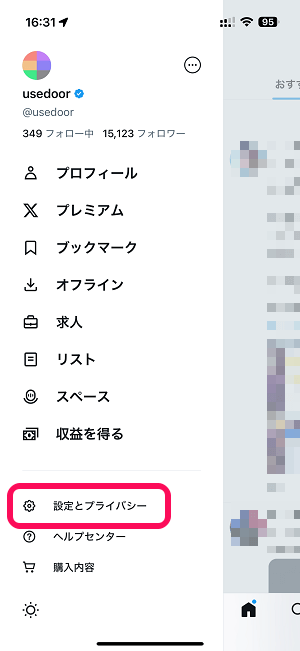
Xアカウントの「設定とプライバシー」を選択します。
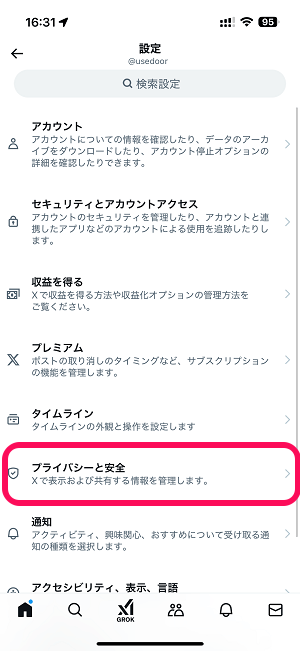
設定内の「プライバシーと安全」を選択します。
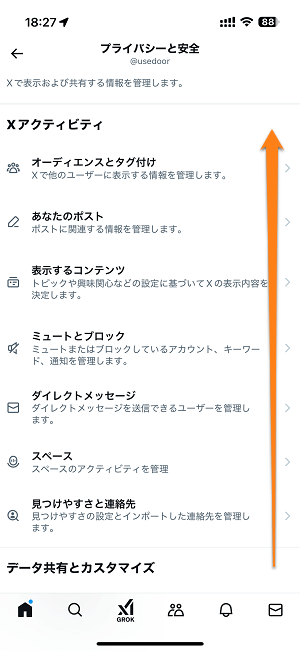
プライバシーと安全の設定画面が表示されます。
画面を下にスクロールします。
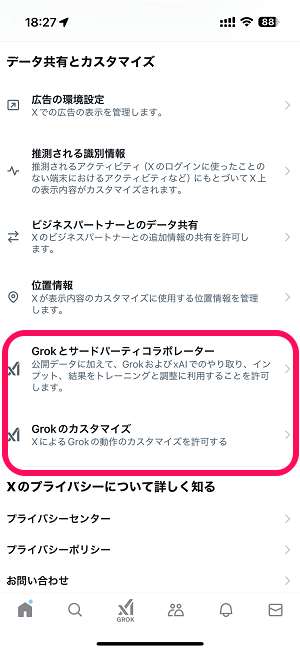
データ共有とカスタマイズの部分に「Grokとサードパーティコラボレーター」「Grokのカスタマイズ」の設定が表示されていればOKです。
このようにGrokの設定は、Xアカウントに生年月日を設定しておくことで変更できるようになります。
突然仕様変更された原因はよくわかりませんが、Grokの設定項目が表示されなくなった、設定がグレーアウトしていて変更できない…という人は紹介した手順を実行してみてください。
※登録する生年月日が18歳未満となる場合は、生年月日を登録してもGrokの設定が変更できないようなのでご注意を。
< この記事をシェア >
\\どうかフォローをお願いします…//
この【X(旧Twitter)】Grokの設定が表示されない、グレーアウトして設定が変更できない時の対処方法の最終更新日は2025年2月4日です。
記事の内容に変化やご指摘がありましたら問い合わせフォームまたはusedoorのTwitterまたはusedoorのFacebookページよりご連絡ください。



























